Ссылка на сервис: http://tallanto.com/
Вам потребуется сообщить в Tallanto на почту support@tallanto.com, ваш логин и API ключ из личного кабинета LIFE PAY.
-
Логин - это ваш логин (номер телефона) для входа в личный кабинет LIFE PAY my.life-pay.ru.
-
API ключ вы можете найти в личном кабинете в разделе "Настройки" - Разработчикам.
Если у вас несколько касс для каждого из филиалов (несколько торговых точек), необходимо прислать серийные номера всех кассовых принтеров с указанием филиала. Серийный номер кассы, как правило, находится на обратной стороне устройства.
Печать чека доступна для финансовых операций направления «Поступление на баланс» и с методом оплаты «наличные» и «безналичный расчет».
После того как Tallanto внесет данные, у вас в системе появится кнопка "Печать чека".
Если чек по финансовым операциям уже был отправлен на печать, кнопка печати чека для данной финансовой операции становится недоступной. Если при печати чека возникла ошибка – кнопка доступна для нажатия. В карточке финансовой операции есть поле со статусом печати чека.
Всё готово для обработки чеков.
При оплате абонемента, кассир создает оплаченный абонемент в Tallanto
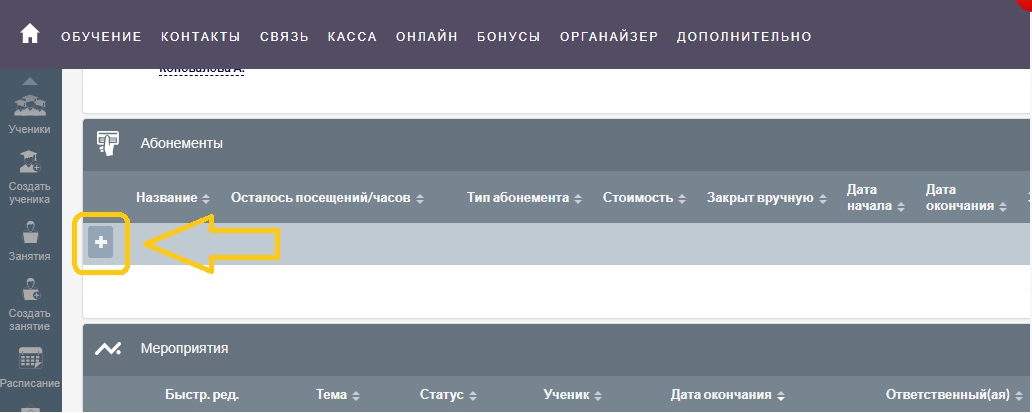
Заходим в финансовую операцию поступления, связанную с этим абонементом в Tallanto. Метод оплаты - наличный (в чеке будет указано что оплата была произведена наличными деньгами) или безналичный расчет (в чеке будет указано что оплата была произведена через банковскую карточку)
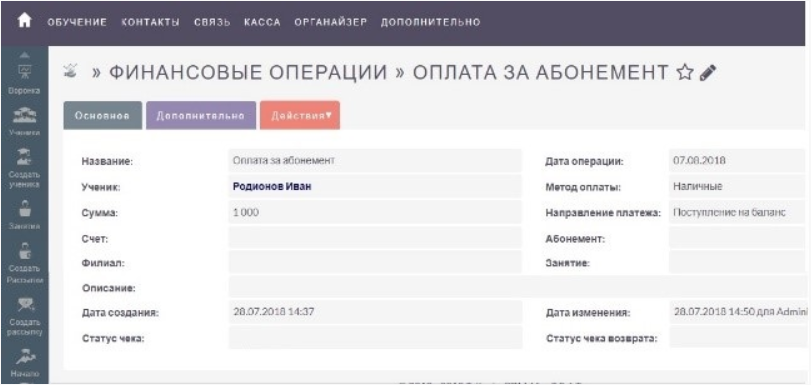
Выбираем "Действия" и пункт "Печать чека"
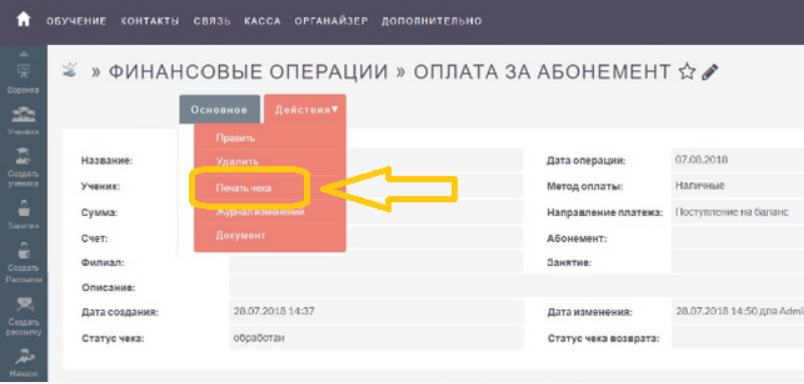
Если нужно редактируем в превью и нажимаем "Распечатать чек". Название фин. Операции - название позиции чека
Фискальный принтер - возможность выбрать распечатать чек на любом из филиалов
Выслать чек на email - ссылка на чек будет отправлена на указанный email (отправку делает ОФД)
Выслать чек на мобильный телефон - ссылка на чек будет отправлена на указанный мобильный телефон (отправку делает ОФД).
Данные отправляются в LIFE PAY (по API), на принтере обрабатывается чек и данные уходят в ОФД. В Tallanto в финансовой операции отмечается статус "Обработан".
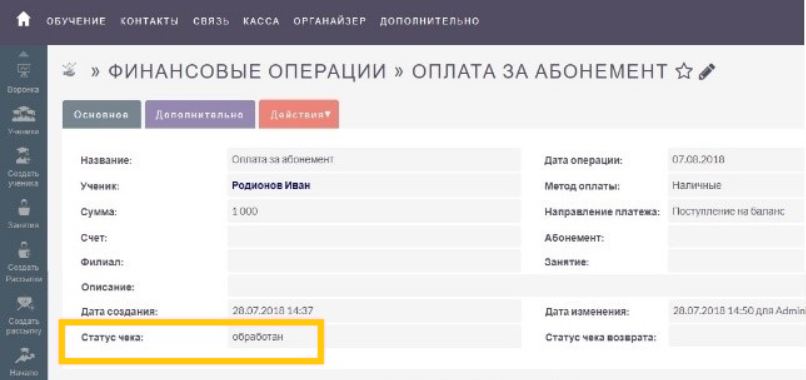
Создание возврата продажи (ВОЗВРАТ ПРИХОДА)
Заходим в Tallanto, в финансовую операцию по которой нужно сделать чек возврата. Выбираем "Действия" и пункт "Чек возврата".
Важно: данный пункт появляется только после того, как чек по данной финансовой операции распечатан.
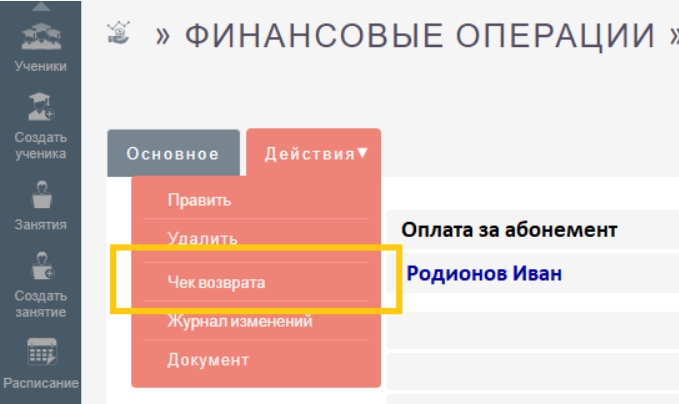
Данные отправляются в LIFEPAY (по API), на принтере печатается чек и данные уходят в ОФД. В Tallanto в финансовой операции в поле "Статус чека возврата:" отмечается статус "Обработан".
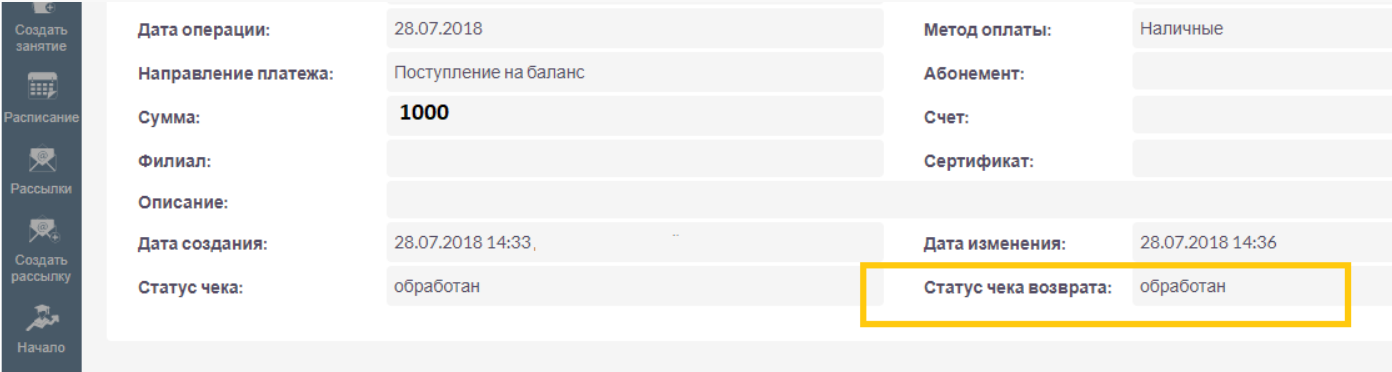
Формирование z-отчета, x-отчета
Формирования z-отчета, x-отчета возможно только через Личный кабинет LIFEPAY в разделе "Фискализация".
Инструкция по ссылке.
Непрямая интеграция (любой POS терминал)
-
Клиент проводит оплату на POS-терминале
-
Клиент создает финансовую операцию в Талланто (метод: Безналичный расчет)
-
Далее в этой финансовой операции нажимает "Печать чека"
-
Данные отправляются в Tallanto
Прямая интеграция
Можно подключить не автономный POS-терминал.
Интеграция рекомендованного POS терминала с Tallanto (можно выбрать POS-терминал PAX или Ingenico IPP320, который рекомендует LIFE PAY, так как есть прямая интеграция)
-
Заходим в Талланто. Администрирование – Выбор Платежного шлюза – Настройки шлюза Life Pay – Править.
-
Включить формирование чека – выбрать крестиком. Сохранить
-
Включить возможность перед фискализаций принять карту через POS-терминал - ставим «ДА»
-
Количество слип-чеков, которые необходимо распечатать после успешной транзакции по POS-терминалу: ставим «2»
-
Включить фискализацию: – выбрать крестиком
Если у вас в ЛК Tallanto пропал чек возврата,
Нужно:
- В ЛК Талланто, зайти в раздел "Администрирование".
- Далее находим поле "Выбор платежного шлюза". Проваливаемся.
- И проверить, чтобы поле "тестовый режим" было отключено.